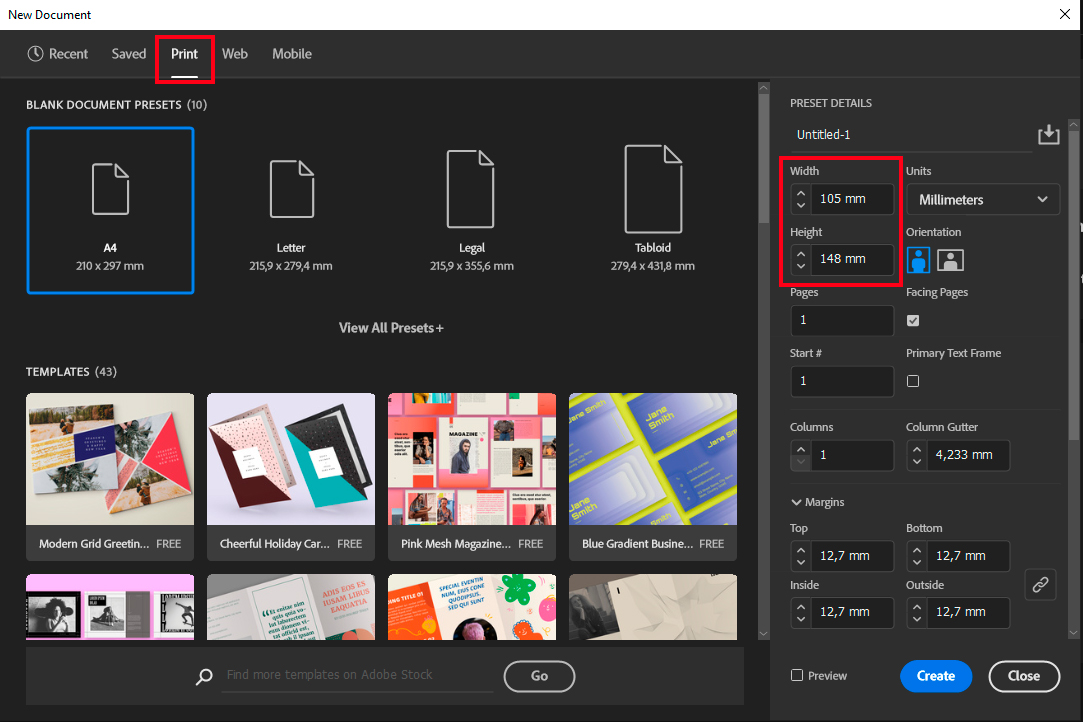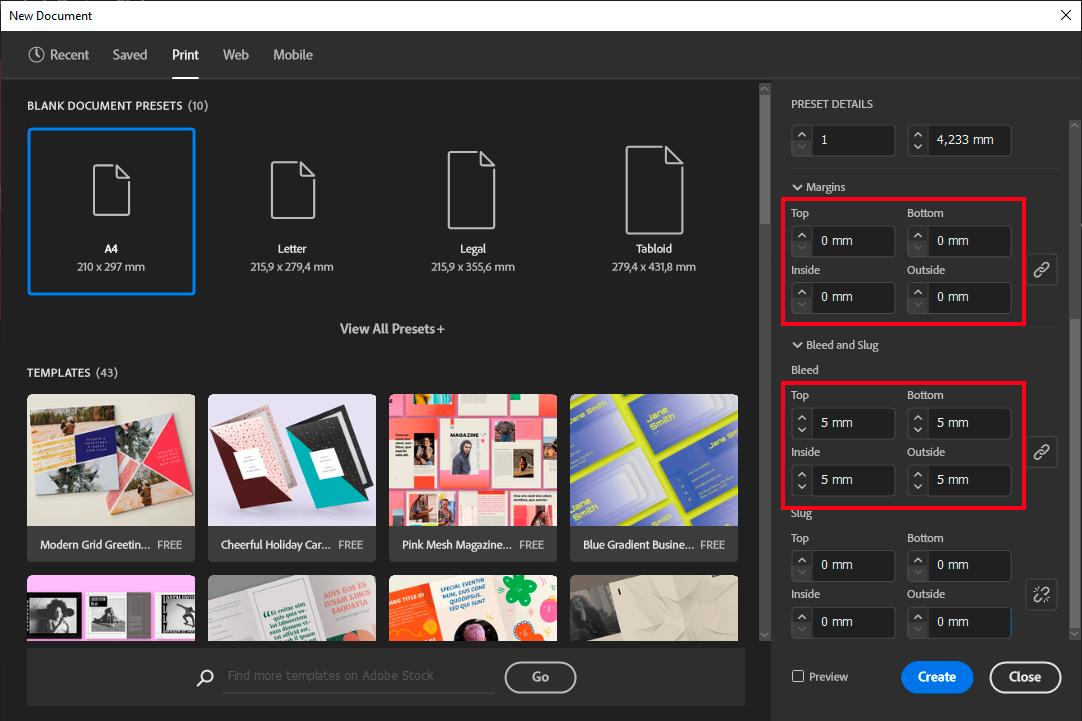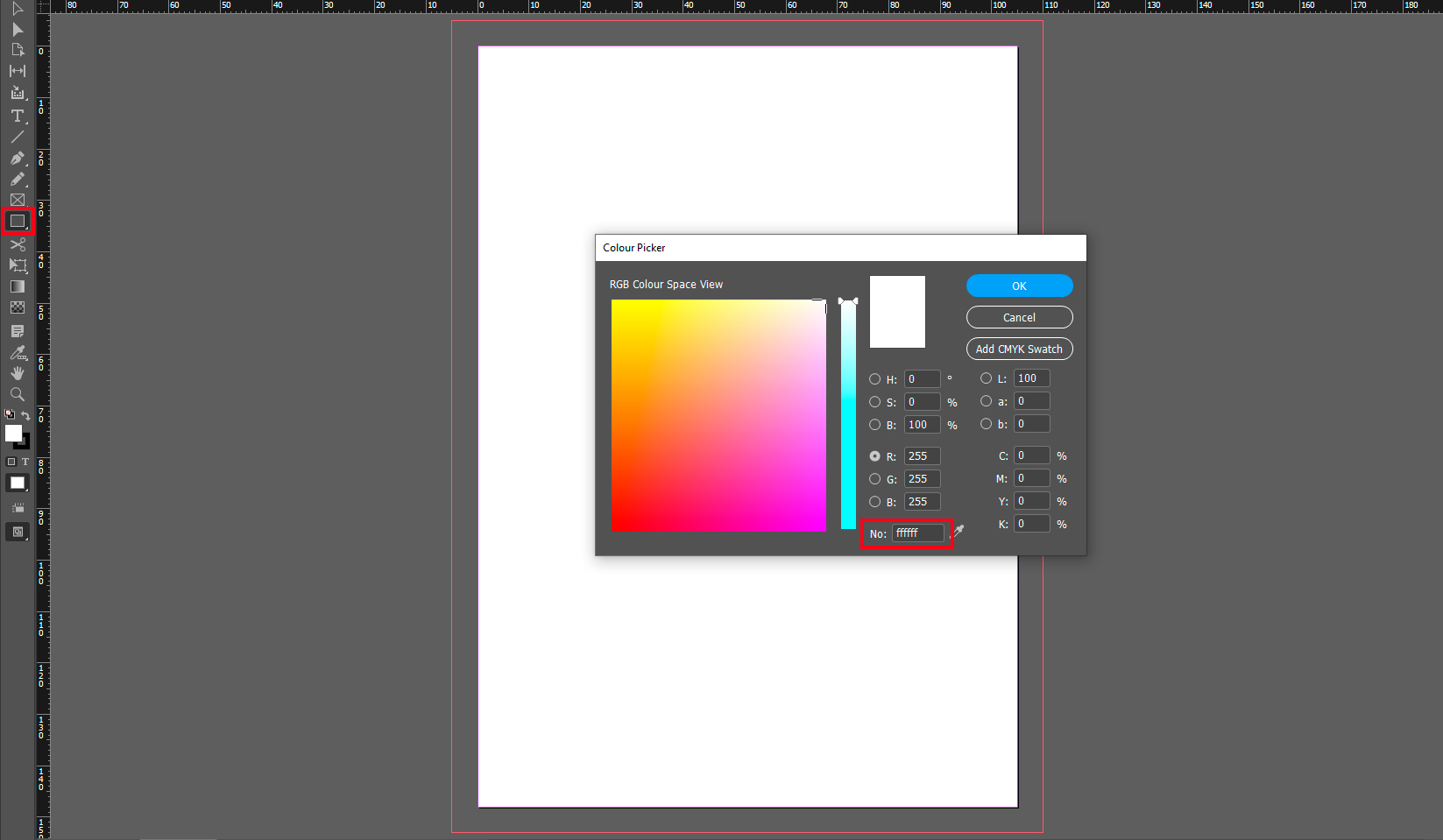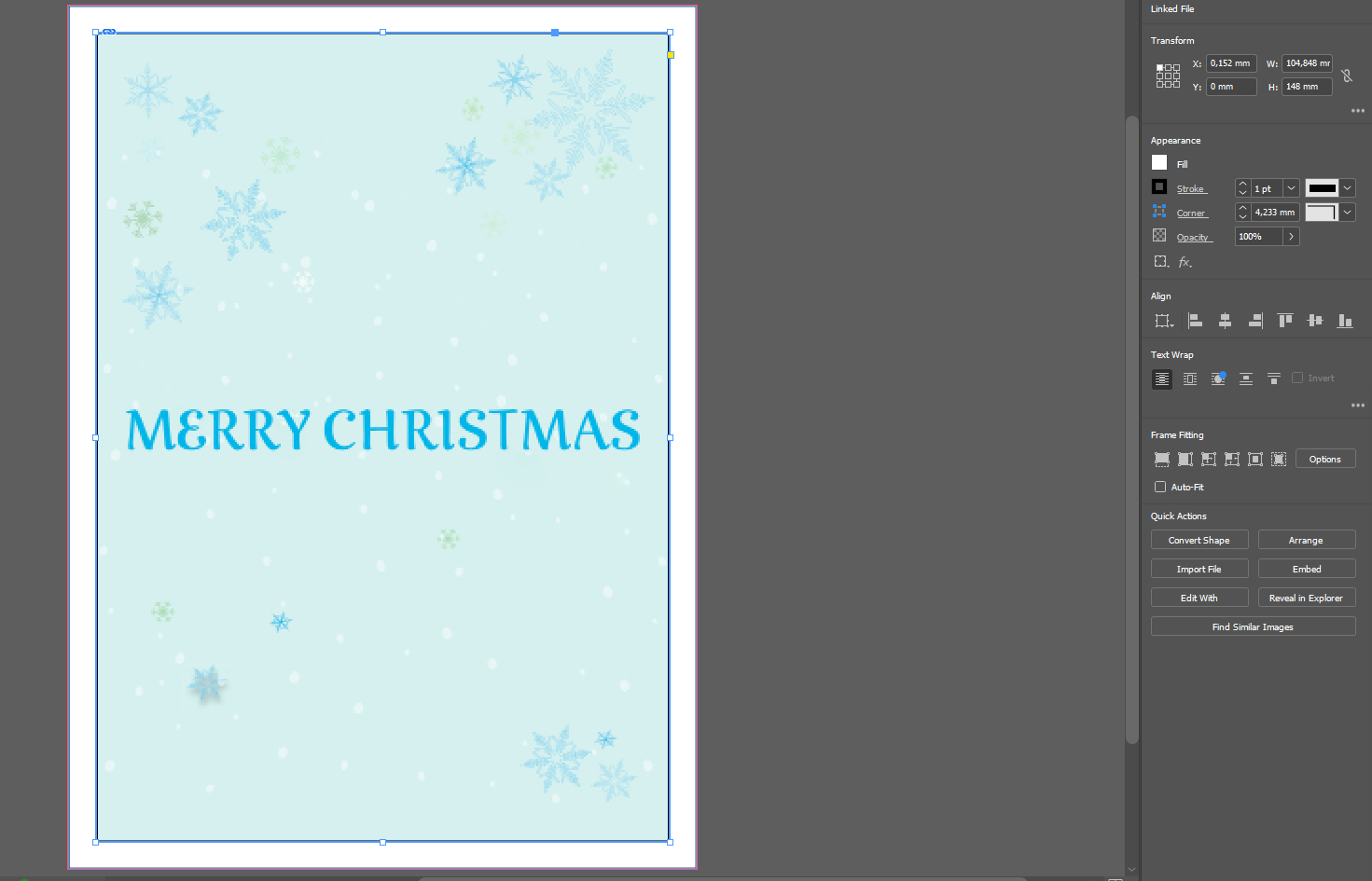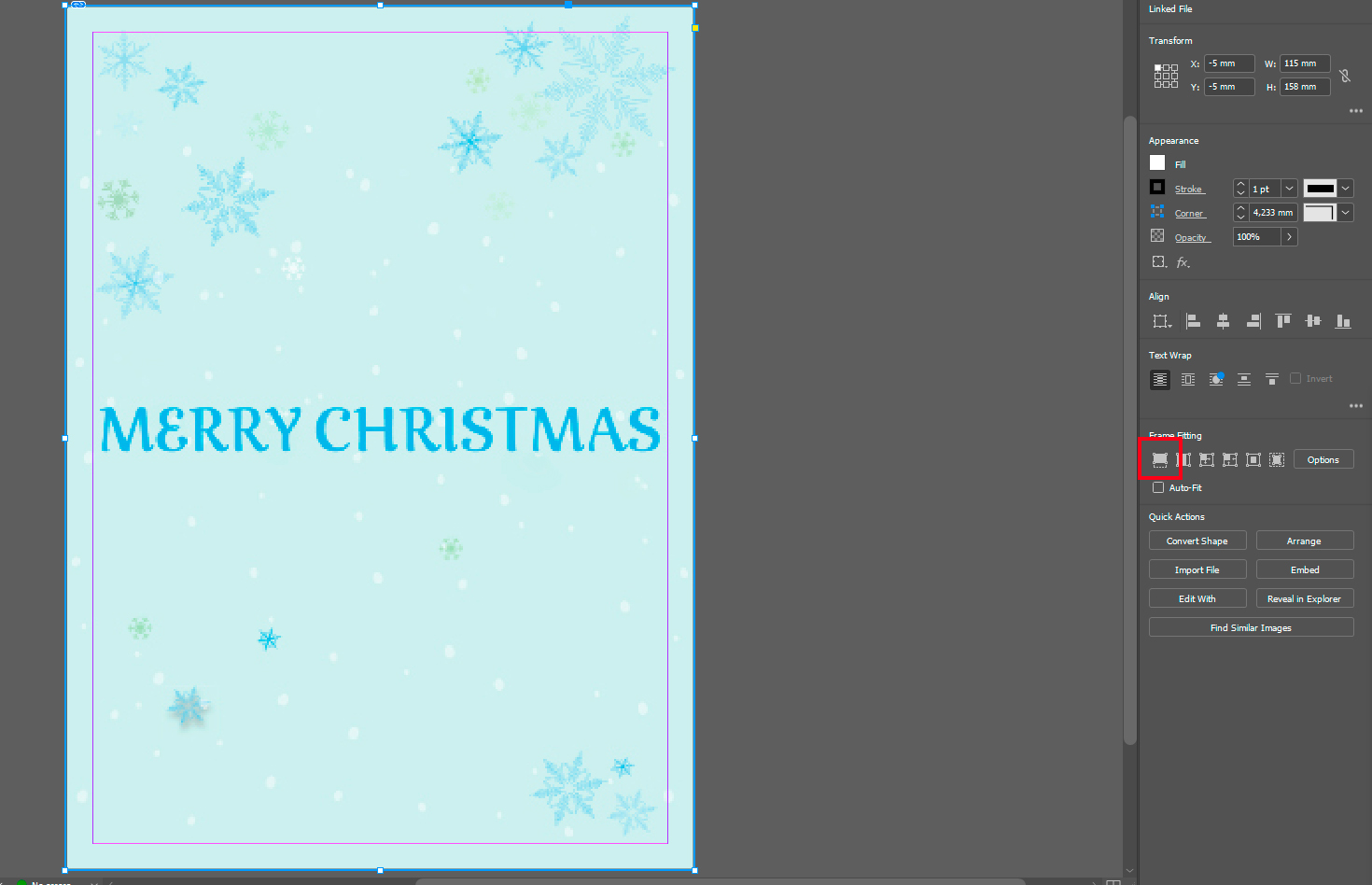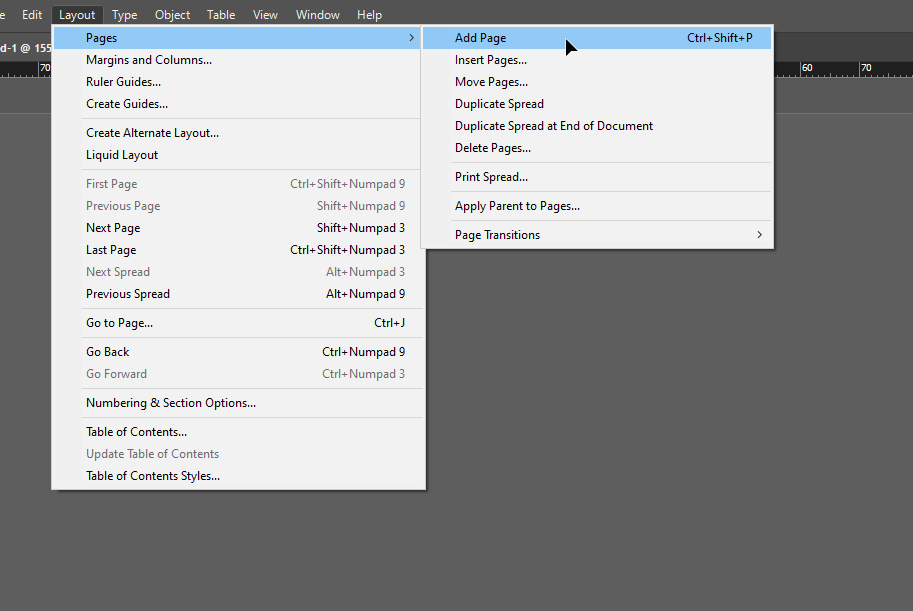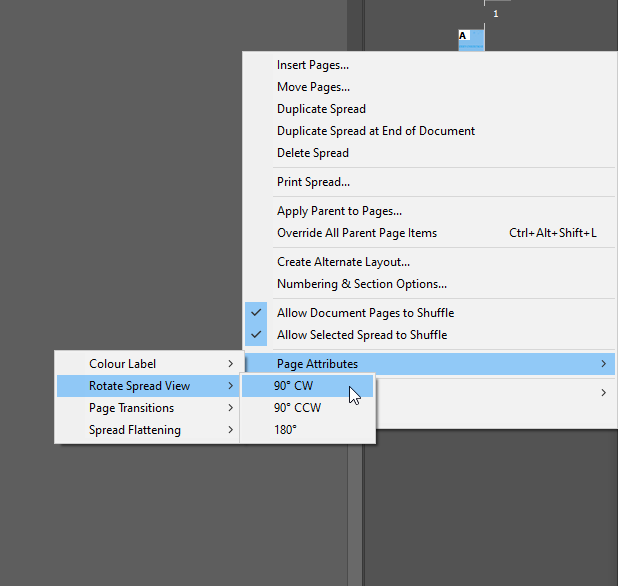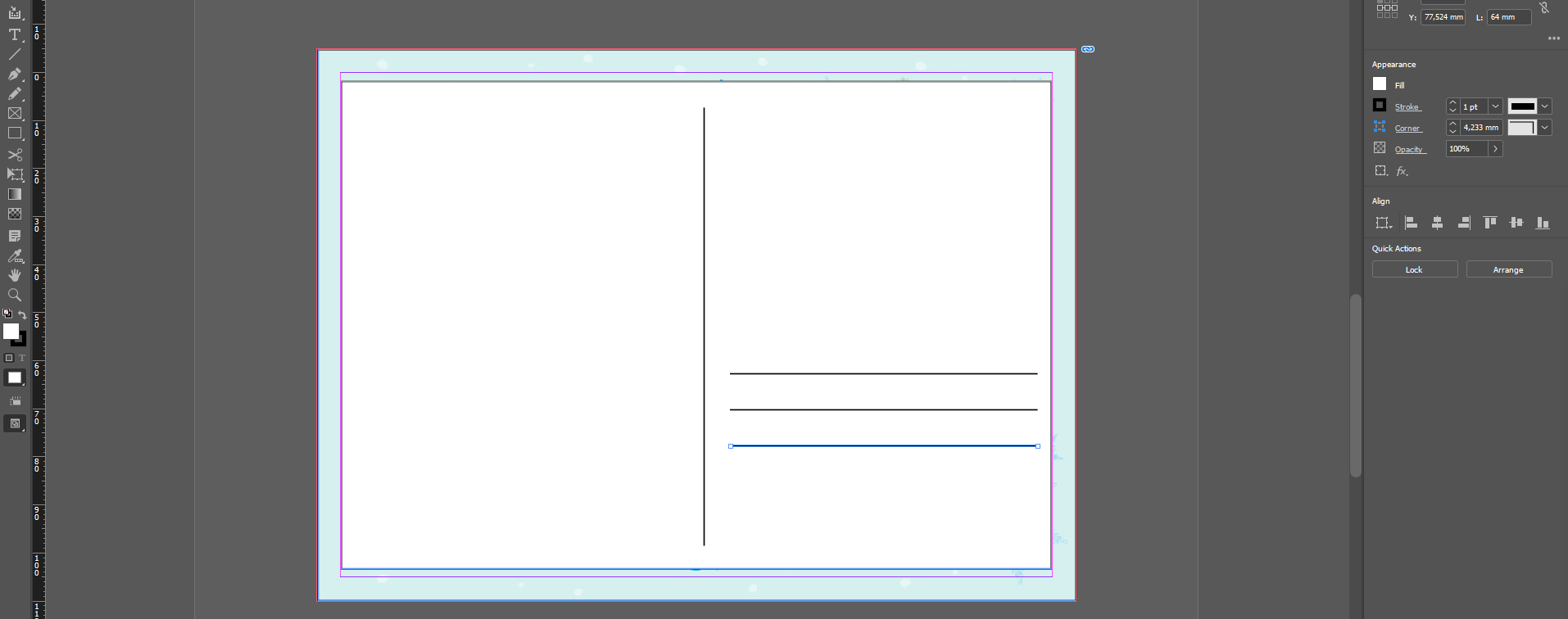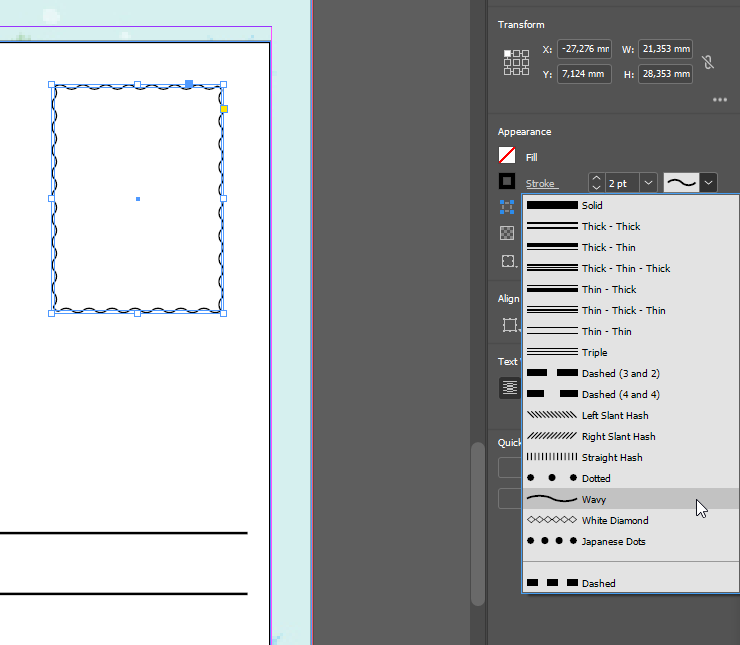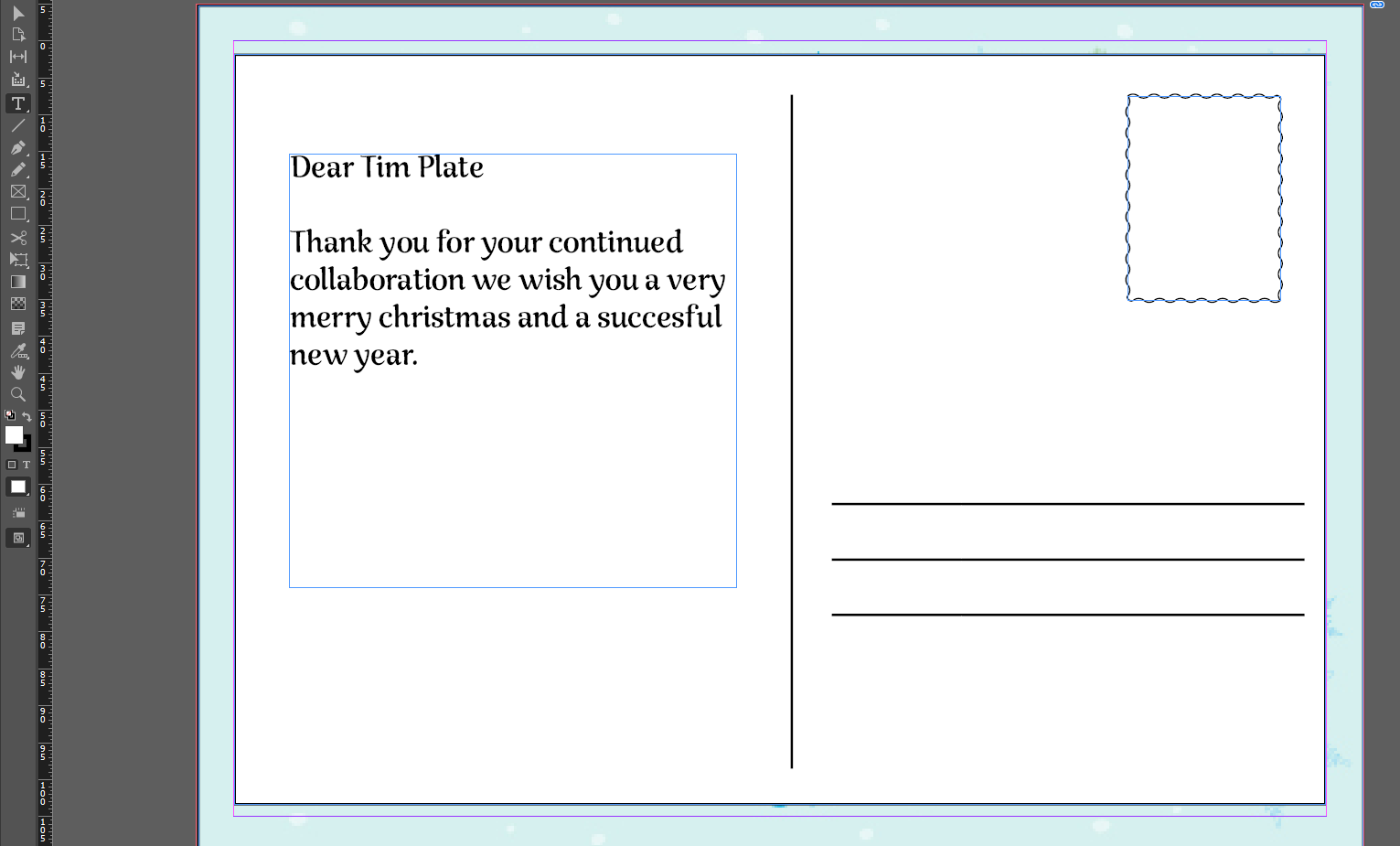Personlige julekort eller lykønskningskort er stadig blandt de mest effektive måder at sige tak på – hvad enten det er for mange års samarbejde, kundeloyalitet eller bare fordi. I denne vejledning lærer du, hvor hurtigt og nemt det er at designe julekort og andre postkort med Adobe InDesign.
Opret julekort som et nyt dokument i InDesign
4. Åbn området Marginer og opret 0 mm i et af felterne. Nu får alle andre felter automatisk samme værdi.
5. Åbn Bleed and Notification-området. Indtast en værdi på 5 mm i et af felterne under Bleed. De øvrige felter tilføjes automatisk.
6. Klik nu på Opret. Du har nu defineret de grundlæggende rammer for dine julekort.
Opret billedbeholder
9. Klik på rektangelværktøjet igen, og tegn et hvidt rektangel, der dækker hele siden forbi udløbet.
10. Træk nu en af de mange FLYERALARM layoutskabeloner ind i det hvide rektangel, du lige har oprettet.
Design bagsiden af julekortet
Design af julekort: mere inspiration og hjælp i FLYERALARM-bloggen
Næsten færdig! Nu skal du bare oprette en udskrivbar PDF-fil. Du kan finde ud af, hvordan dette fungerer, i selvstudiet Opret trykklar PDF med InDesign. Det samme gælder gavekort til jul.
Hvis du har brug for mere hjælp kan du skrive eller ringe til vores Flyeralarm team.